Ce bref guide décrit ce qu'est TTY et comment basculer entre les TTY sans utiliser les touches de fonction dans les systèmes d'exploitation Linux.
Comme mentionné dans une réponse dans le forum AskUbuntu, le mot TTY vient de T eleTY écrivain. Aux débuts d'Unix, les terminaux utilisateurs connectés aux ordinateurs étaient des téléscripteurs ou téléscripteurs électromécaniques (tty en abrégé).
Depuis lors, le nom TTY a continué à être utilisé pour les consoles en texte seul. De nos jours, toutes les consoles textuelles représentent des consoles virtuelles, et non des consoles physiques. La commande TTY imprime le nom de fichier du terminal connecté à l'entrée standard.
Basculer entre les TTY sous Linux
Par défaut, il y a 7 ttys sous Linux. Ils sont appelés tty1, tty2..... tty7. Les 1 à 6 ttys sont en ligne de commande uniquement. Le 7ème tty est GUI (votre session de bureau X).
Vous pouvez basculer entre différents TTY en utilisant CTRL+ALT+Fn clés. Par exemple pour passer en tty1, on tape CTRL+ALT+F1 .
Voici à quoi ressemble tty1 dans le serveur Ubuntu 18.04 LTS.
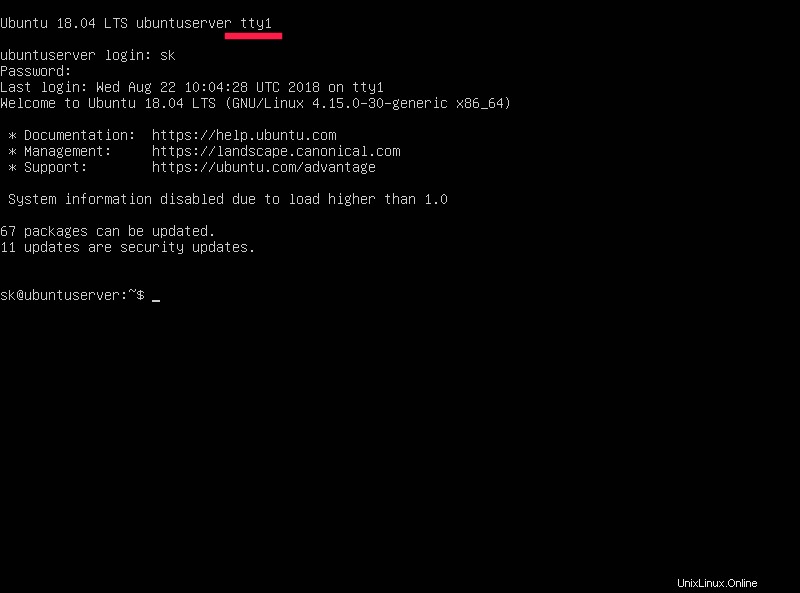
Si votre système n'a pas de session X, tapez simplement Alt+Fn clé. Vous n'avez pas besoin d'utiliser CTRL .
Dans certaines éditions Linux (par exemple, à partir d'Ubuntu 17.10), l'écran de connexion utilise désormais la console virtuelle 1. Vous devez donc appuyer sur CTRL+ALT+F3 jusqu'à CTRL+ALT+F6 pour accéder aux consoles virtuelles.
Pour revenir à l'environnement de bureau, appuyez sur CTRL+ALT+F2 ou CTRL+ALT+F7 sur Ubuntu 17.10 et versions ultérieures.
Vous savez maintenant que nous pouvons facilement basculer entre les ATS en utilisant CTRL+ALT+Function_Key(F1-F7) . Cependant, si vous ne souhaitez pas utiliser les touches de fonction pour une raison quelconque, il existe une commande simple nommée "chvt" sous Linux.
Le "chvt N" La commande permet de passer au terminal de premier plan N , revient à appuyer sur CTRL+ALT+Fn . L'écran correspondant est créé s'il n'existait pas encore.
Voyons imprimer le tty actuel :
$ tty
Exemple de sortie de mon serveur Ubuntu 18.04 LTS.
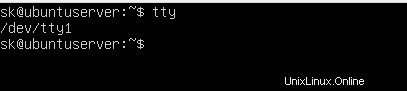
Passons maintenant à tty2. Pour ce faire, tapez :
$ sudo chvt 2
N'oubliez pas que vous devez utiliser "sudo" avec chvt commande.
Maintenant, vérifiez le tty actuel à l'aide de la commande :
$ tty
Vous verrez que le tty a changé maintenant.
De même, vous pouvez passer à tty3 en utilisant "sudo chvt 3" , tty4 en utilisant "sudo chvt 4" et ainsi de suite.
La commande Chvt peut être utile lorsque l'une de vos touches de fonction ne fonctionne pas.
Pour afficher le nombre total de consoles virtuelles actives, exécutez :
$ fgconsole 2
Comme vous pouvez le voir, il y a deux VT actifs dans mon système.
Vous pouvez voir le prochain terminal virtuel non alloué en utilisant la commande :
$ fgconsole --next-available 3
Une console virtuelle est inutilisée si ce n'est pas la console de premier plan, et qu'aucun processus ne l'a ouvert en lecture ou en écriture, et qu'aucun texte n'a été sélectionné sur son écran.
Pour vous débarrasser des VT inutilisés, tapez simplement :
$ deallocvt
La commande ci-dessus libère la mémoire du noyau et les structures de données pour toutes les consoles virtuelles inutilisées. Pour faire simple, cette commande libérera toutes les ressources connectées aux consoles virtuelles inutilisées.
Pour plus de détails, reportez-vous aux pages de manuel de la commande respective.
$ man tty
$ man chvt
$ man fgconsole
$ man deallocvt
J'espère que cela vous a été utile.
Suggestion de lecture :
- Comment modifier le type et la taille de la police de la console Linux
- Comment verrouiller les sessions de la console virtuelle sous Linux